Driver Easy là gì? Hướng dẫn cách tải Driver Easy cực đơn giản

- Driver Booster – Phần mềm hỗ trợ cập nhật driver bị thiếu trên máy tính
- Cách luyện tập gõ 10 ngón giúp tăng tốc độ đánh máy

Driver Easy là gì?
Driver Easy là phần mềm giúp truy xuất những Driver đã lỗi thời trên máy tính của bạn, đồng thời tải mới và cập nhật chúng chỉ với vài thao tác đơn giản. Đây là công cụ hữu ích để cải thiện hiệu năng sử dụng cho máy tính của bạn.
Các tính năng của Driver Easy
- Phát hiện những Driver cũ, bị lỗi
- Phát hiện những Driver còn thiếu
- Tải mới hay cập nhật phiên bản mới cho các Driver trên máy tính
- Gỡ bỏ cài đặt Driver
- Kiểm tra phiên bản, kích thước của Driver trên máy tính
- Xem thông tin cơ bản về máy tính như: Ram, phiên bản hệ điều hành,...
- Tăng hiệu suất sử dụng của máy tính
Hướng dẫn tải Driver Easy cực đơn giản
Bước1: Đầu tiên, bạn truy cập trang web chính thức của Driver Easy tại đây, sau đó bạn chọn 'FREE TRIAL' để tải phần mềm về máy tính.
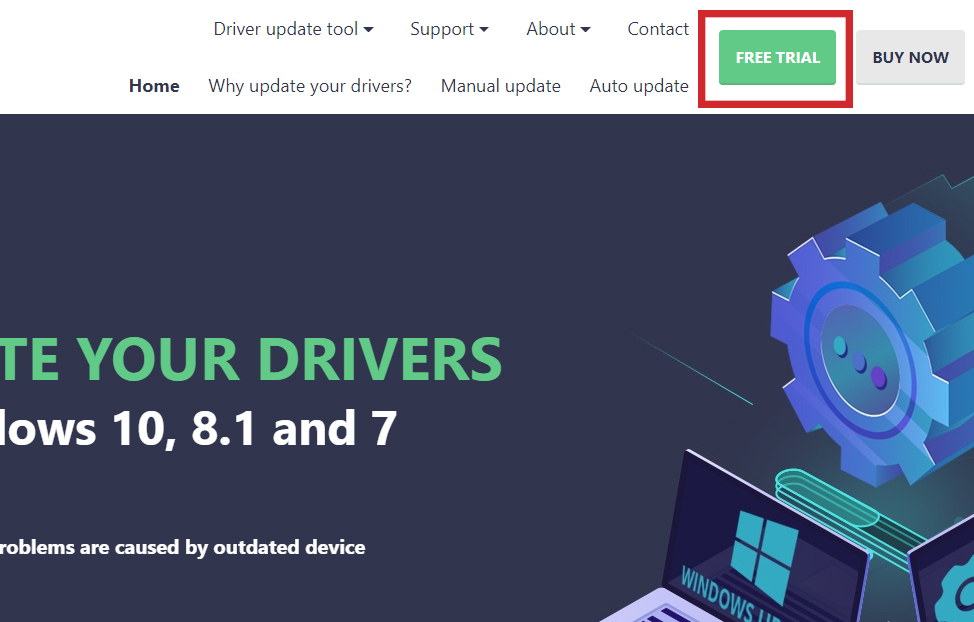
Bước 2: Sau khi đã tải về máy, bạn click chuột phải và chọn 'Open'.
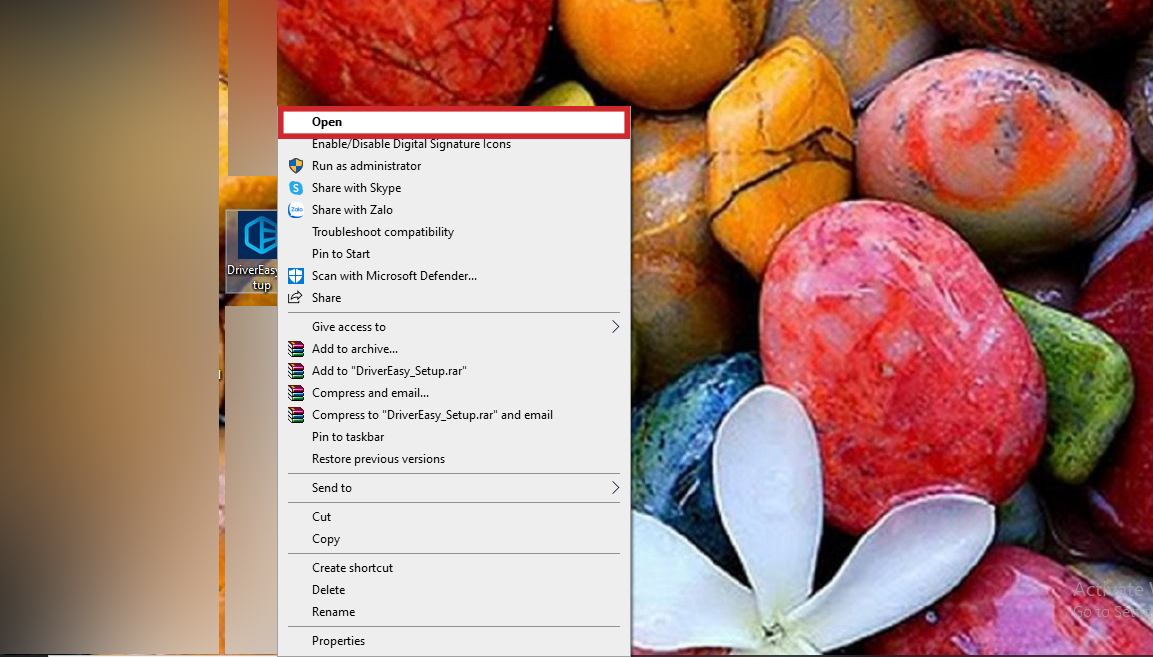
Bước 3: Tiếp theo, bạn tiến hành thiết lập ngôn ngữ, sau đó chọn 'OK'.
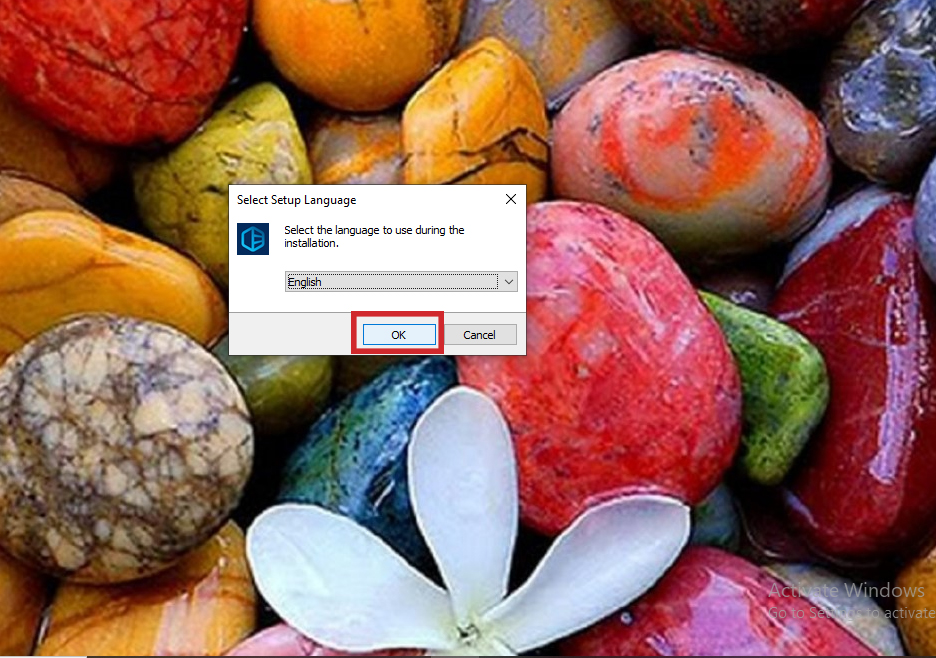
Bước 4: Bạn chọn tiếp 'Install Now' và chờ một lúc.
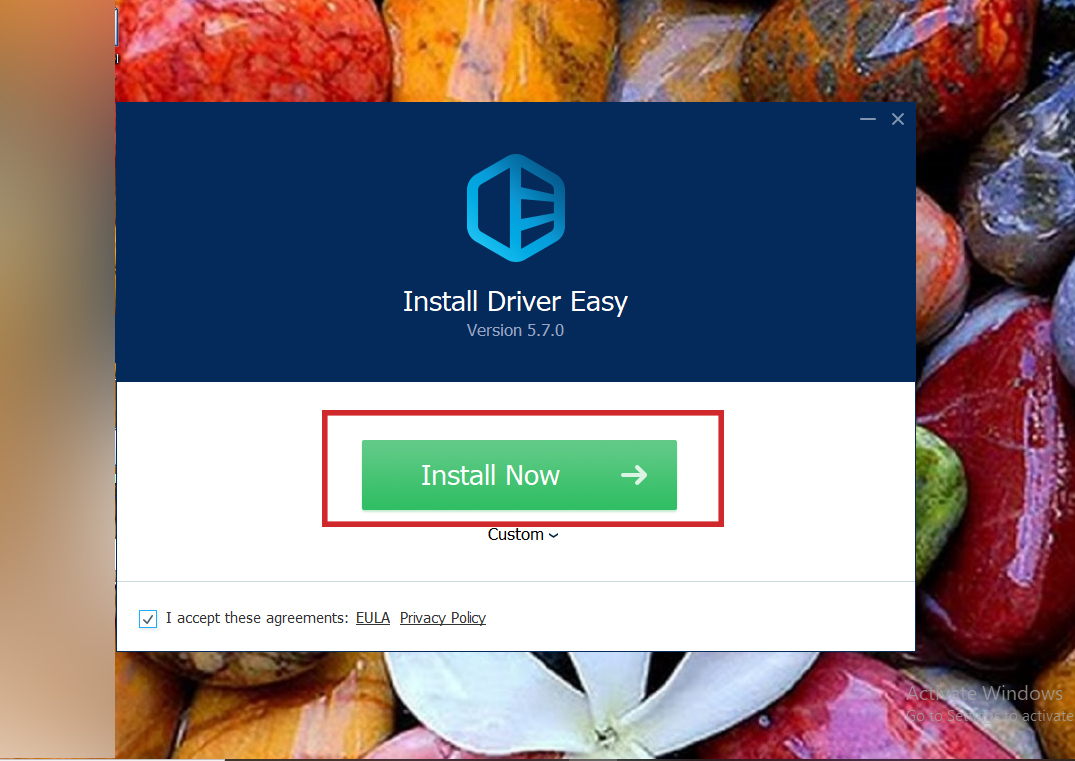
Bước 5: Sau đó, bạn chọn 'Launch Now' để hoàn tất quá trình cài đặt phần mềm.
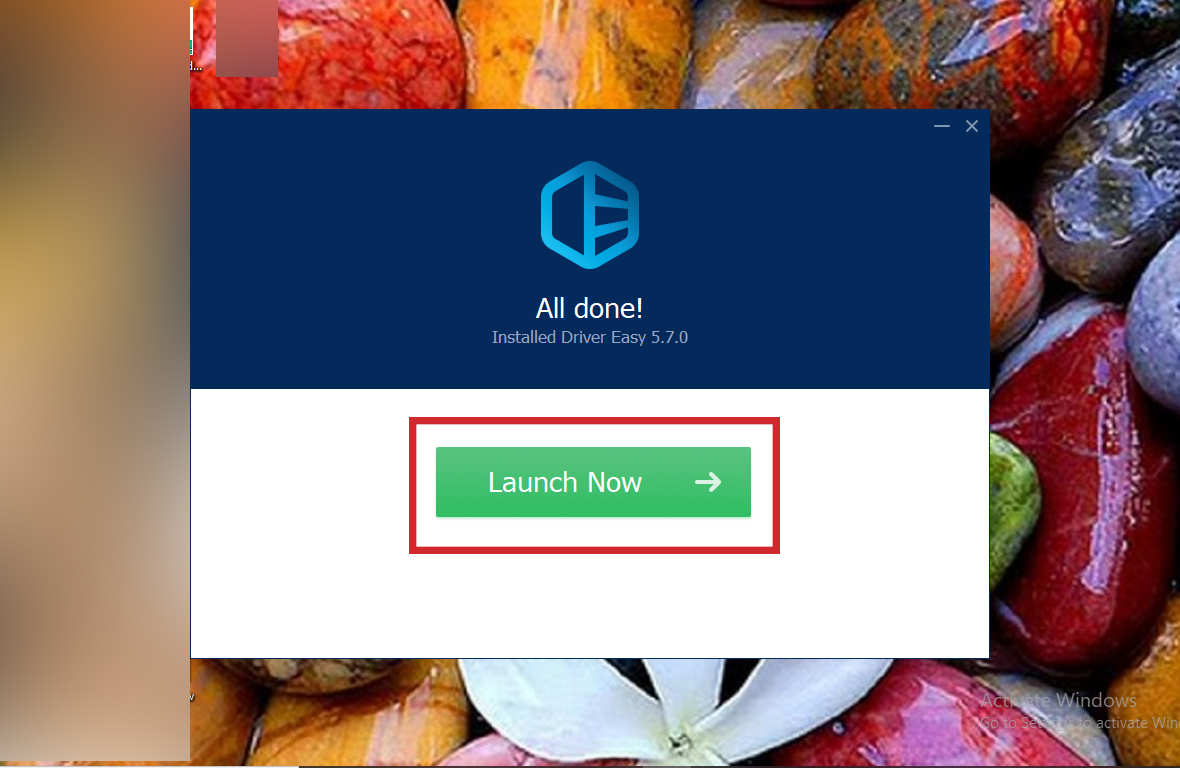
Hướng dẫn sử dụng Driver Easy để update Driver cho máy tính
Bước 1: Đầu tiên, bạn chọn 'Scan Now' để tiến hành quét Driver trên máy tính của bạn.

Bước 2: Trên màn hình hiển thị danh sách những Driver cần cập nhật, bạn tiến hành chọn 'Update' để cập nhật Driver tùy ý hoặc chọn 'Update All' để cật nhật tất cả.
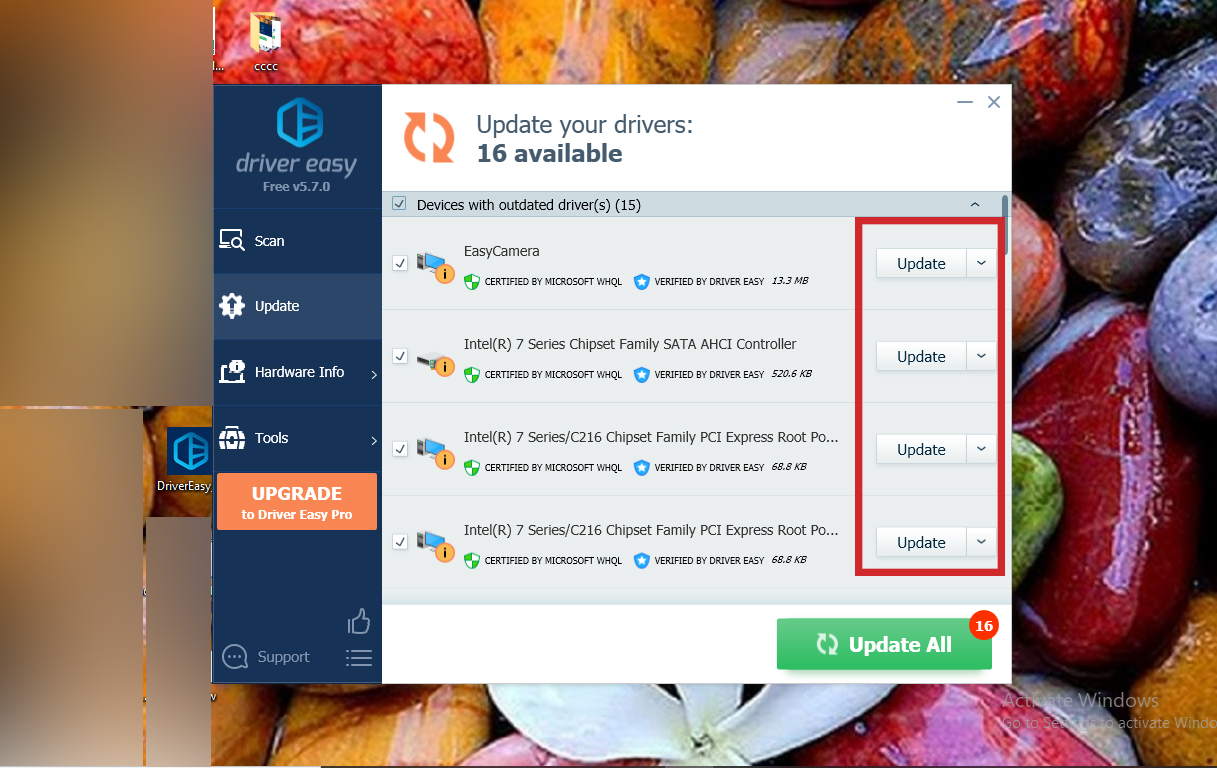
Bước 3: Tiếp theo, bạn chọn 'Manually Create', sau đó chọn tiếp 'Continue' để tiến hành tải Driver.
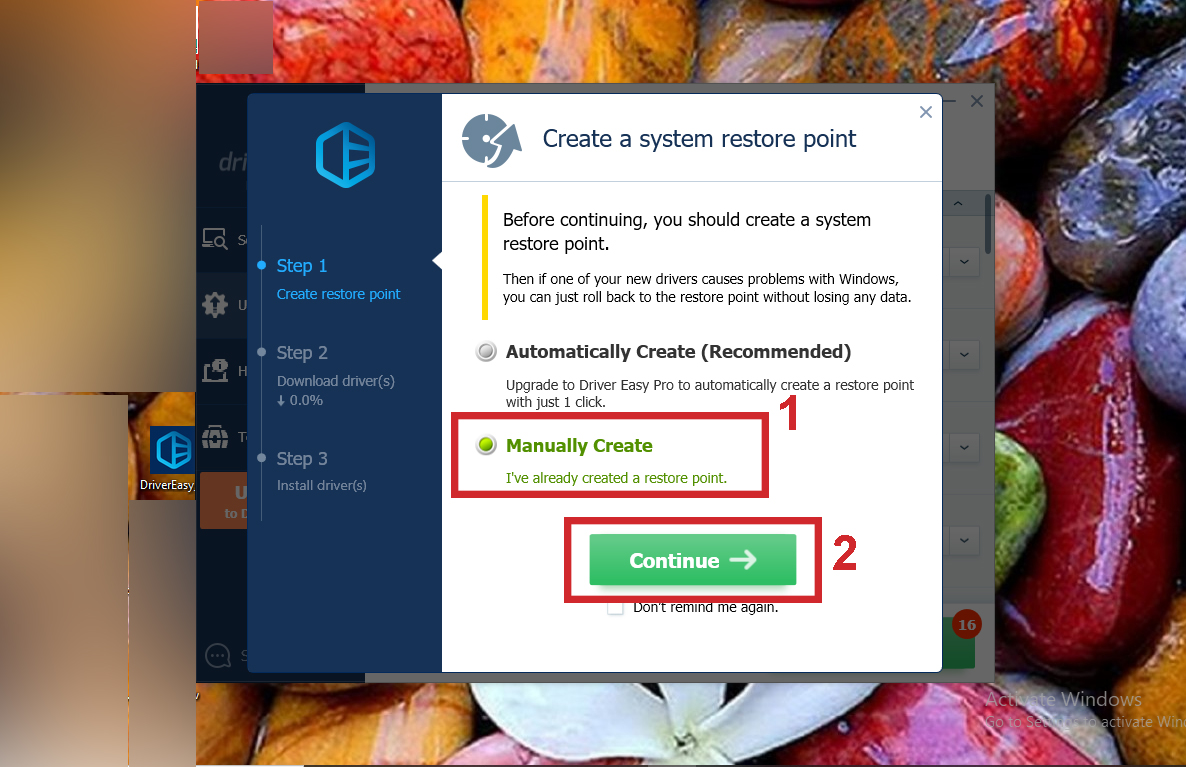
Bước 4: Sau đó, bạn chờ phần mềm tải Driver về máy tính. Thời gian tải phần mềm sẽ phụ thuộc vào dung lượng của Driver mà bạn cần tải.
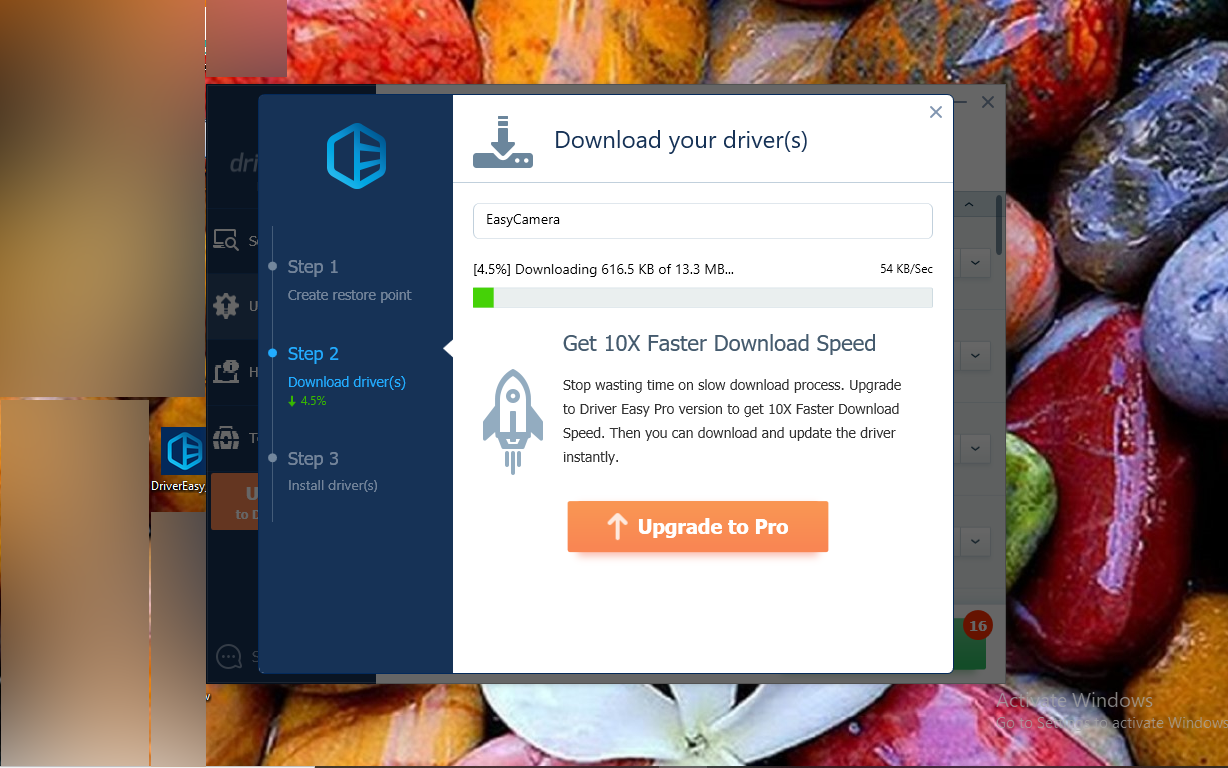
Bước 5: Khi đã tải xong, bạn đóng cửa sổ 'Create a system restore point', máy tính sẽ dẫn bạn đến thư mục chứa Driver đã tải. Bạn hãy sao chép đường dẫn như hình dưới đây.
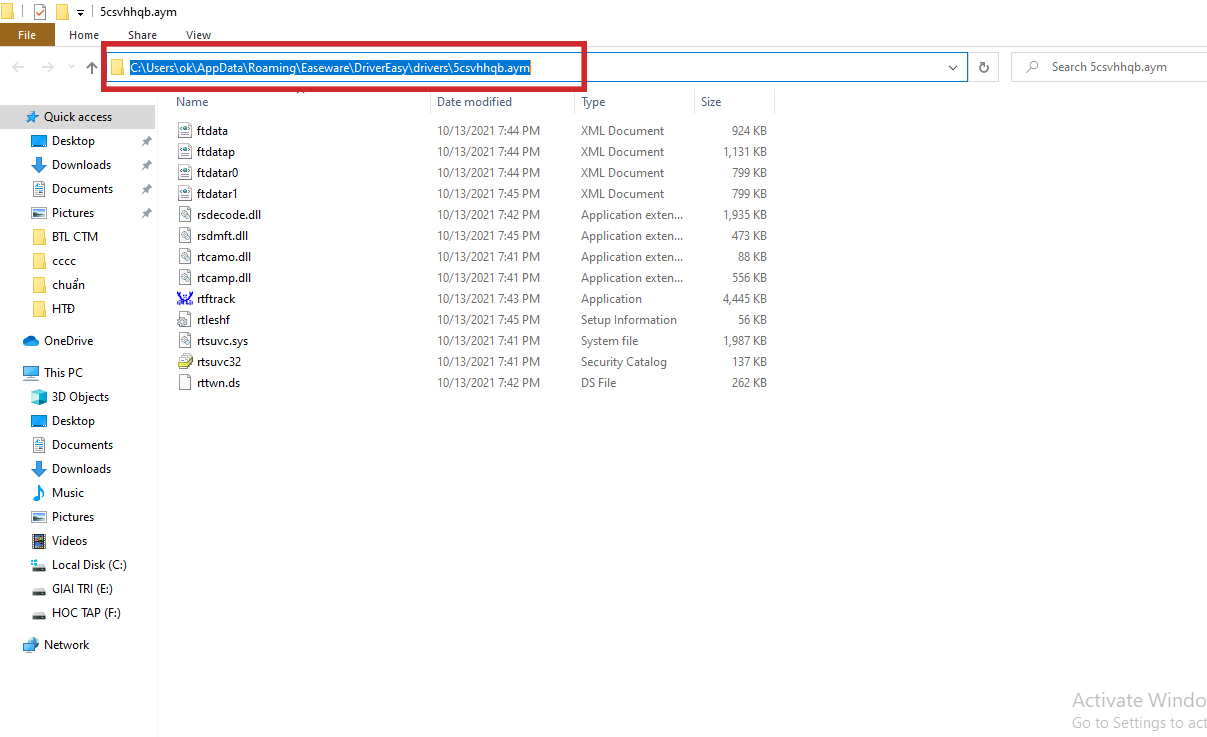
Bước 6: Tiếp theo, bạn quay trở lại cửa sổ của Driver Easy. Sau đó, bạn chọn vào mũi tên bên cạnh chữ Update và chọn 'View driver details' như hình dưới đây.
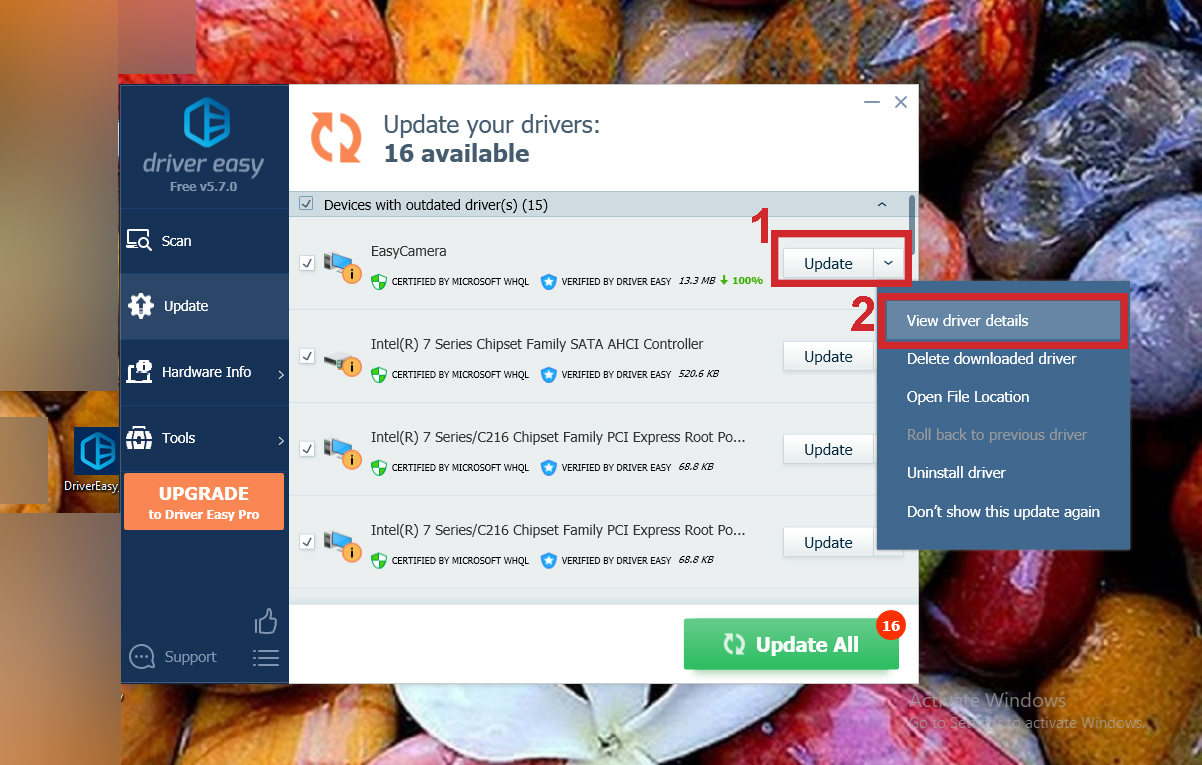
Bước 7: Một cửa sổ mới hiện lên, hãy ghi nhớ tên Driver cũ như trong hình để có thể dễ dàng cập nhật trong bước tiếp theo.
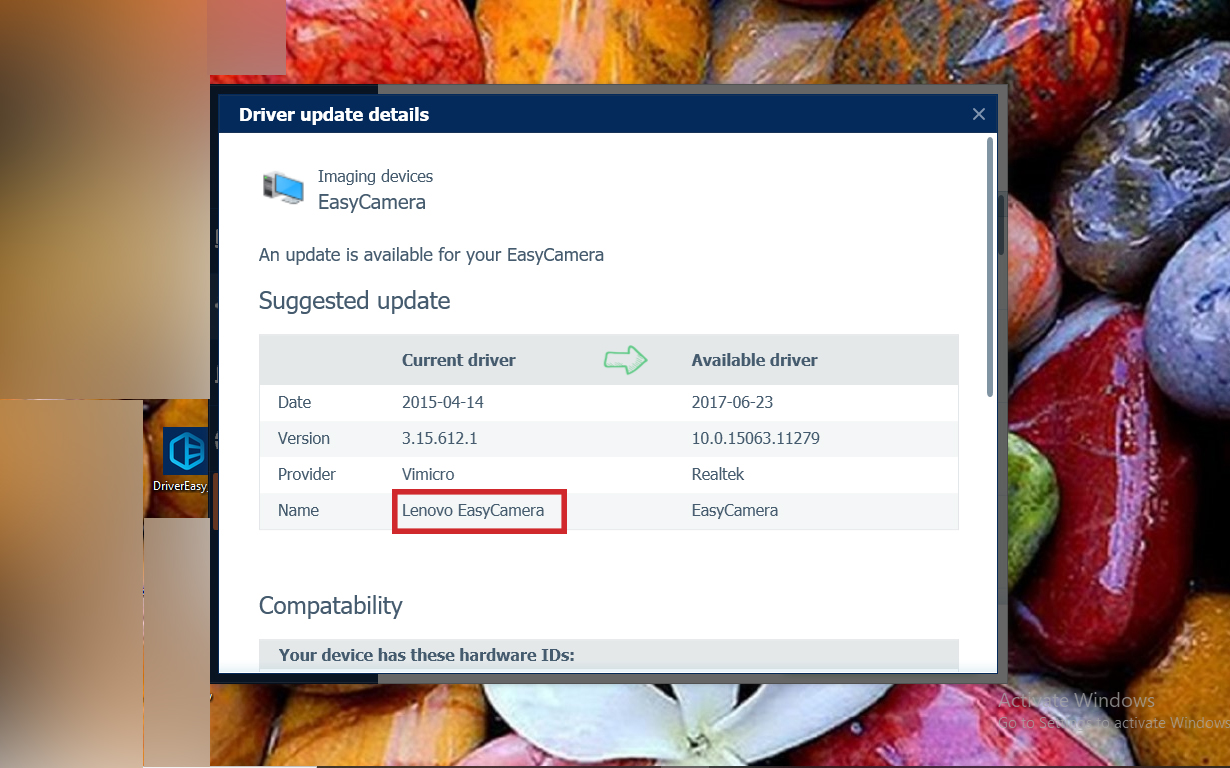
Bước 8: Tại thanh tìm kiếm của Windows, bạn gõ từ khóa 'Computer Management' và chọn 'Open' như trong hình dưới đây.
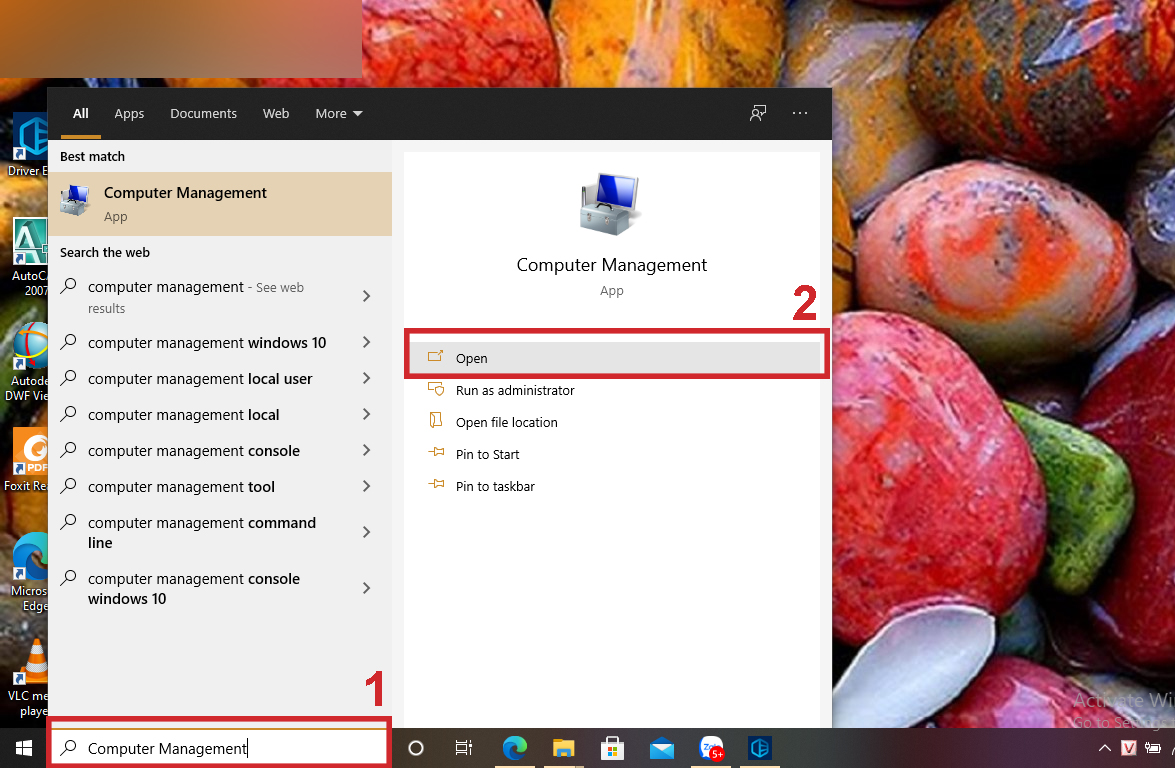
Bước 9: Tại mục Device Manager, hãy tìm đến Driver cần cập nhật theo tên đã ghi nhớ ở bước 7. Bạn click chuột phải vào Driver này và chọn 'Update driver'.
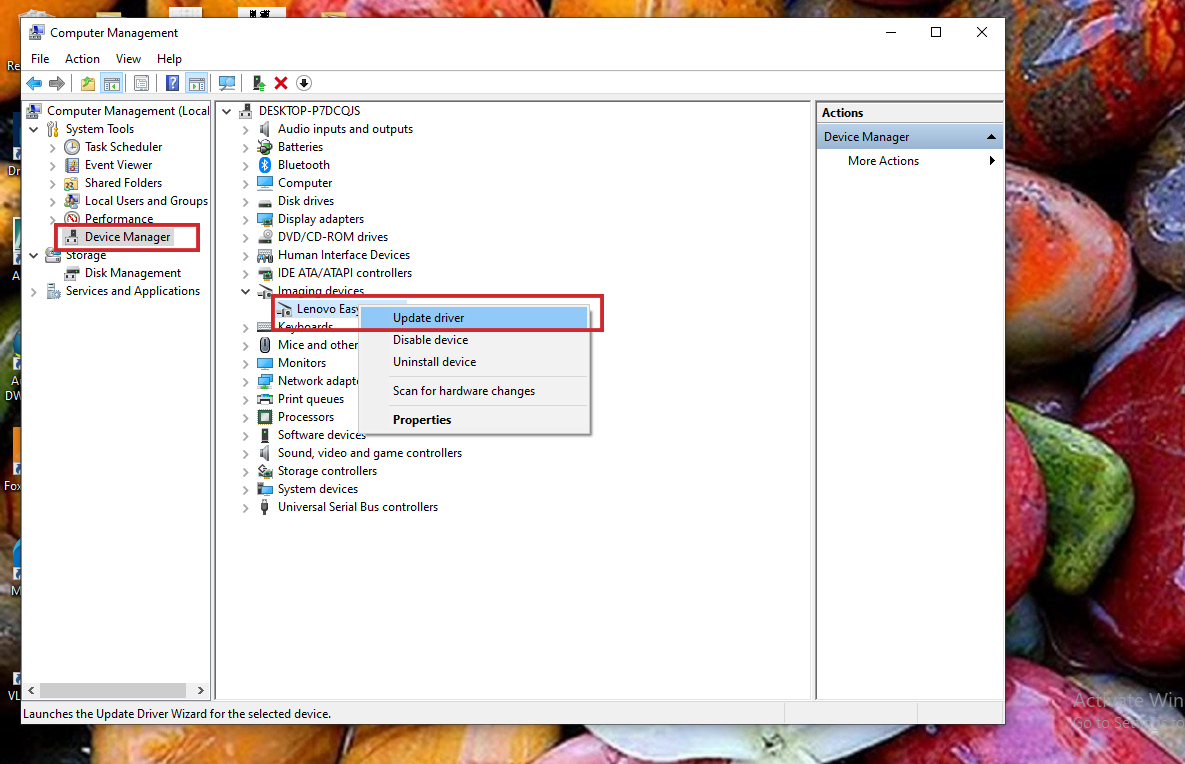
Bước 10: Tiếp theo, bạn chọn tiếp 'Browse my computer for drivers'.
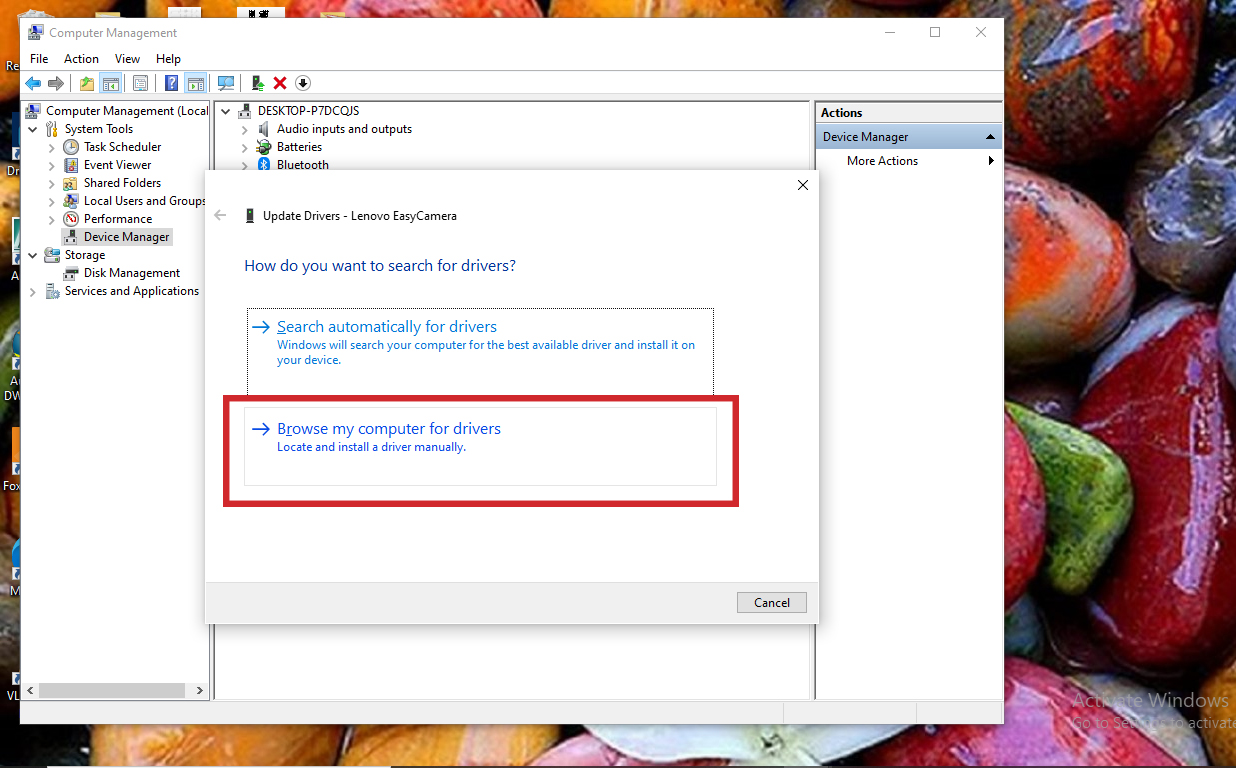
Bước 11: Sau đó, bạn dán đường dẫn đã sao chép ở bước 5 vàchọn 'Next' như hình dưới đây.
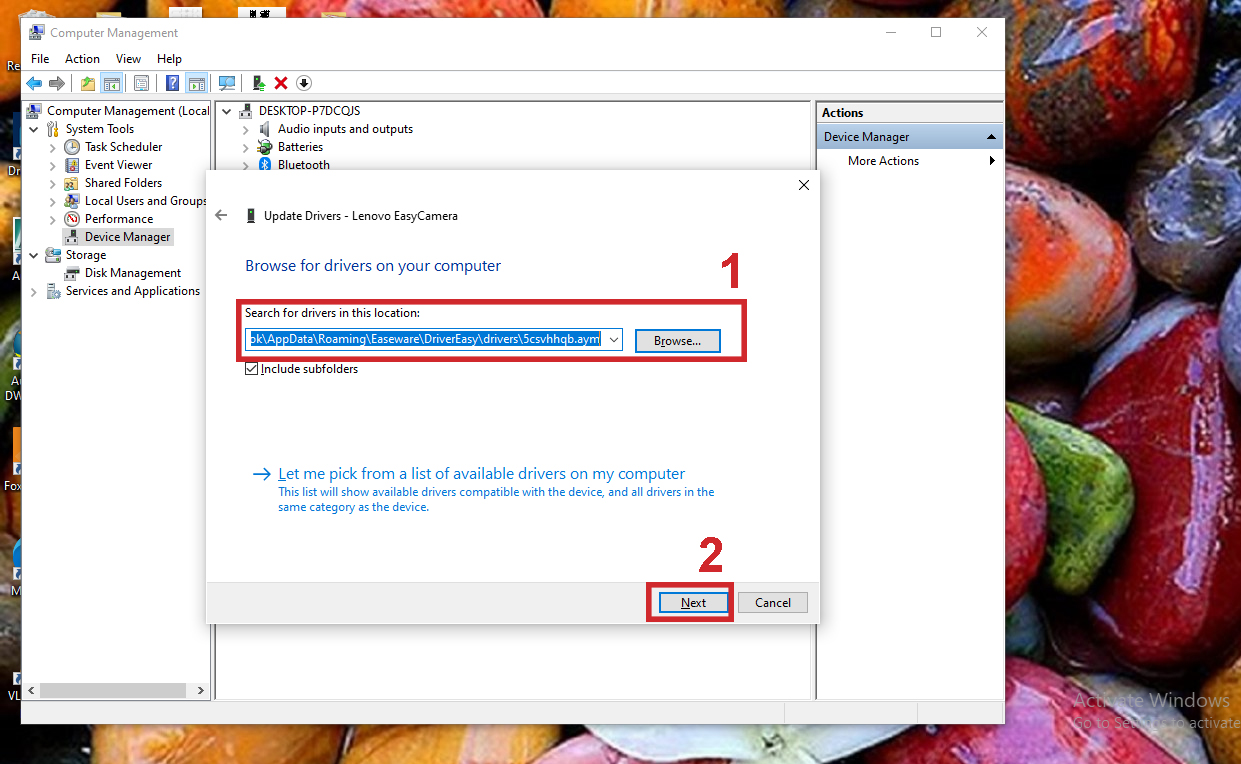
Bước 12: Cuối cùng, bạn chọn 'Close' để hoàn tất quá trình cập nhật Driver của mình.
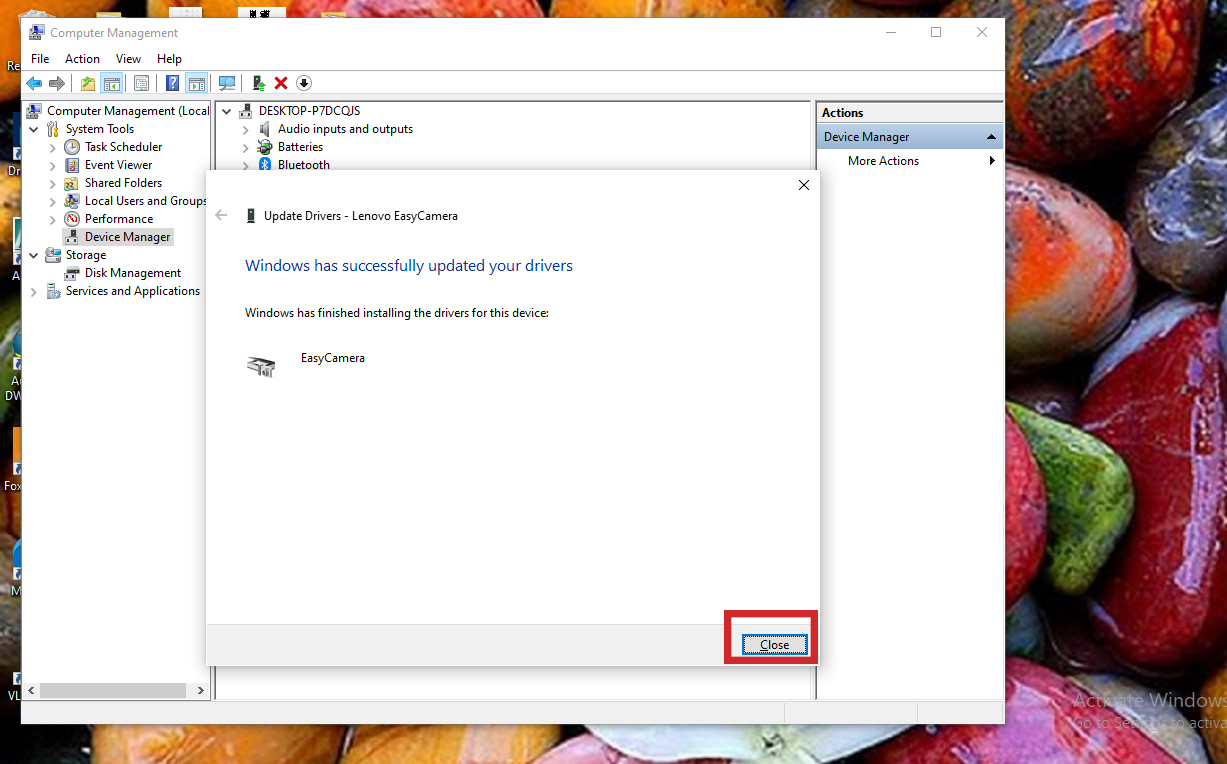
Tạm kết
Như vậy là bài viết đã hướng dẫn bạn các tải và sử dụng phần mềm Driver Easy một cách đơn giản nhất. Hy vọng phần mềm này sẽ hữu ích với bạn. Chúc các bạn thành công.
- Xem thêm các bài viết về thủ thuật máy tính win 10






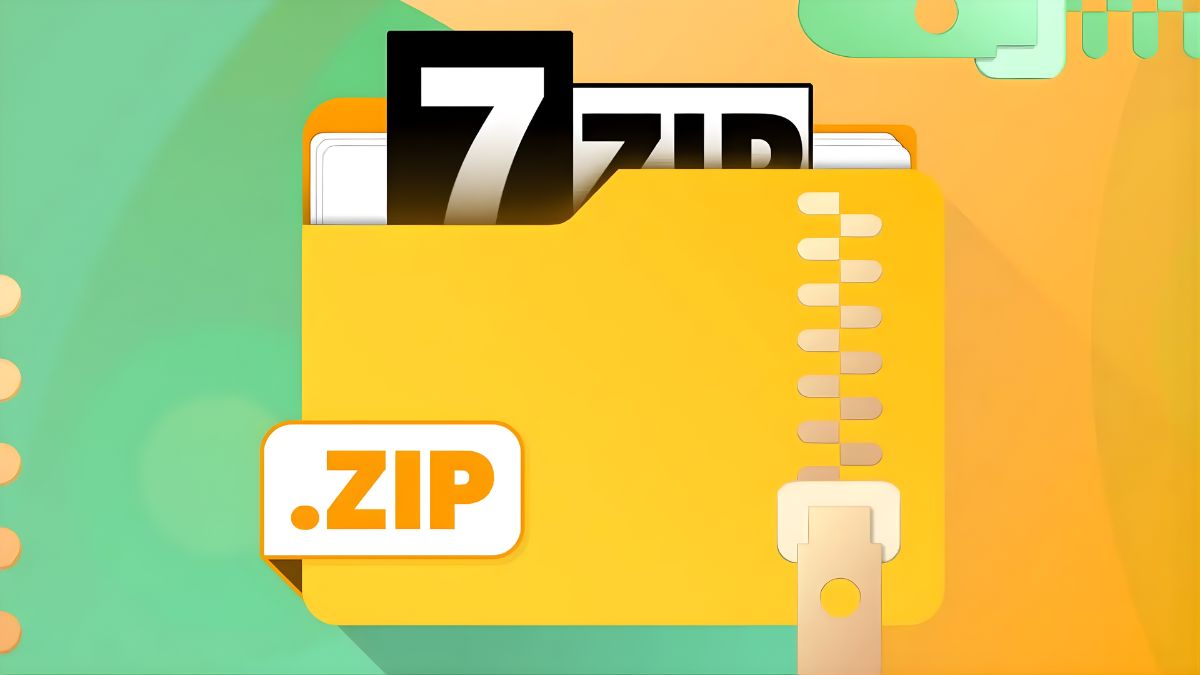

Bình luận (0)